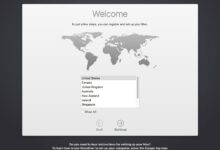Contenu
Ce qu’il faut savoir
- Les Macs calent sur un écran gris (ou très sombre) au démarrage en raison de problèmes de périphériques, de mémoire vive et de disque.
- La première chose à faire est de déconnecter tous les périphériques sauf le clavier, la souris et l’écran, de forcer un arrêt, puis de rallumer le Mac.
- Si cela ne fonctionne pas, essayez un Safe Boot. Ça ne marche toujours pas ? Ne vous inquiétez pas. Il existe d’autres méthodes de dépannage que vous pouvez essayer.
Cet article vous guide à travers les étapes de dépannage et les solutions pour arriver à la solution et explique toutes les raisons pour lesquelles l’écran gris se produit.
Comment réparer l’écran de démarrage gris sur Mac
-
Déconnectez tous les périphériques externes et gardez-les éloignés pendant la durée de ces étapes, sauf indication contraire.
- Éteignez votre Mac en appuyant sur le bouton d’alimentation et en le maintenant enfoncé pour l’éteindre.
- Le cas échéant, retirez le câble Ethernet, les câbles d’entrée/sortie audio, les écouteurs et tout autre périphérique.
- Remettez votre Mac en marche.
Ne déconnectez pas le clavier, la souris ou l’écran. Si votre clavier ou votre souris est connecté via un hub USB, contournez le hub en branchant le clavier et la souris directement sur votre Mac pour ces tests.
L’un des problèmes les plus courants qui peuvent causer le problème de l’écran gris est un mauvais périphérique ou câble périphérique. Lorsqu’un mauvais périphérique est branché sur votre Mac, il peut l’empêcher de continuer la séquence de démarrage, et provoquer un blocage en attendant que le périphérique réponde à une commande.
La forme la plus courante de ce phénomène est lorsqu’un mauvais périphérique ou son câble provoque le blocage d’une des broches de signalisation d’un des ports du Mac dans un état (réglage haut, bas ou court-circuit à la masse ou à la tension positive). Chacune de ces conditions peut provoquer le blocage de votre Mac au démarrage.
Si votre Mac démarre sans problème, vous saurez qu’il s’agit d’un problème de périphérique. Vous devrez alors éteindre votre Mac, reconnecter un périphérique, puis redémarrer votre Mac. Continuez ce processus de reconnexion d’un périphérique à la fois, puis redémarrez votre Mac jusqu’à ce que vous trouviez le mauvais périphérique.
N’oubliez pas que le problème peut aussi être un mauvais câble. Si vous rebranchez un périphérique et qu’il cause le problème de l’écran gris, essayez le périphérique avec un nouveau câble avant de le remplacer.
Remplacez votre souris et votre clavier par une bonne paire connue, puis redémarrez votre Mac. Si vous n’avez pas de pièces de rechange, débranchez-les et redémarrez en appuyant sur la touche d’alimentation et en la maintenant enfoncée.
Si votre Mac arrive à l’écran de connexion ou au bureau, vous devrez alors déterminer si le problème vient de la souris ou du clavier. Essayez de vous connecter un à la fois, puis redémarrez pour confirmer.
-
Démarrez votre Mac en utilisant le processus de démarrage sécurisé si aucun périphérique ou câble ne semble être en cause. Pour ce faire, déconnectez d’abord tous les périphériques, à l’exception de la souris et du clavier.
Pendant le démarrage sécurisé, votre Mac effectue une vérification du répertoire de votre disque de démarrage. Si le répertoire du lecteur est intact, le système d’exploitation poursuit le processus de démarrage en ne chargeant que le nombre minimum d’extensions du noyau dont il a besoin pour démarrer.
Si votre Mac démarre avec succès en mode « Safe Boot », essayez de redémarrer votre Mac en mode normal. Si votre Mac démarre et arrive à l’écran de connexion ou au bureau, vérifiez que votre disque de démarrage fonctionne correctement. Il y a de fortes chances que le disque ait des problèmes qui doivent être réparés. Vous pouvez utiliser les outils de premiers secours de Disk Utility pour vérifier et réparer votre lecteur ; vous devrez peut-être même le remplacer.
-
Réinitialisez le PRAM et le SMC si vous ne pouvez pas démarrer votre Mac en mode « Safe Boot », ou si votre Mac démarre en mode « Safe Boot » mais qu’il ne démarre pas normalement.
La réinitialisation de la PRAM et du SMC permet de rétablir les paramètres par défaut du matériel de votre Mac. Par exemple, les niveaux sonores sont réglés par défaut, les haut-parleurs internes sont définis comme source de sortie audio, et les options d’affichage et la luminosité sont réinitialisées.
Redémarrez votre Mac après avoir réinitialisé le PRAM et le SMC. S’il s’allume normalement, rebranchez vos périphériques un par un, en redémarrant le Mac après chacun d’eux, pour vérifier qu’aucun d’entre eux n’a causé le problème d’écran gris d’origine.
-
Retirez de votre Mac toute la mémoire vive, sauf la quantité minimale. Si vous avez ajouté de la RAM à votre Mac après l’avoir acheté, supprimez cette RAM, puis vérifiez si votre Mac démarre normalement.
Si c’est le cas, c’est qu’un ou plusieurs éléments de la mémoire vive sont tombés en panne et vous devrez les remplacer. Cependant, vous devriez pouvoir continuer à travailler avec votre Mac jusqu’à ce que vous obteniez la RAM de remplacement.
Malheureusement, nous en arrivons au point où les étapes de dépannage vous feront probablement perdre une partie, sinon la totalité, des données de votre disque de démarrage. Donc, avant d’en arriver là, assurez-vous d’essayer d’abord cette correction de la mémoire vive.
-
Réparez le lecteur de démarrage en démarrant sur un support externe, comme un disque d’installation. Cela permet de vérifier si le lecteur de démarrage a des problèmes.
Démarrez à partir d’un disque d’installation OS X ou macOS :
- Insérez le DVD d’installation dans le lecteur optique de votre Mac.
- Éteignez votre Mac.
- Démarrez votre Mac en maintenant la touche C clé. Elle indique à votre Mac de démarrer à partir du support dans le lecteur optique.
Commencez par le Recovery HD :
- Éteignez votre Mac.
- Démarrez votre Mac en appuyant sur Commande+R.
Démarrez à partir d’un autre disque de démarrage, comme un disque dur externe ou une clé USB qui contient un système d’exploitation amorçable :
- Éteignez votre Mac.
- Connectez le lecteur externe ou branchez la clé USB sur un port USB.
- Démarrez votre Mac en maintenant la touche Option clé.
- Une liste des disques disponibles sur lesquels est installé un système OS X ou macOS amorçable s’affiche.
- Utilisez les touches fléchées de votre clavier pour sélectionner le lecteur cible, puis appuyez sur Retour ou Saisissez.
Si votre Mac démarre en utilisant l’une de ces méthodes, réparez le disque de démarrage en suivant les instructions du guide de premiers secours de Disk Utility (OS X Yosemite et antérieur) ou avec Disk Utility’s First Aid (OS X El Capitan ou ultérieur).
Si vous avez démarré à partir d’un DVD d’installation ou du disque dur de récupération, suivez les mêmes étapes de base, mais l’application Disk Utility ne se trouvera pas dans le dossier Applications. Vous la trouverez plutôt sous forme d’élément de menu dans la barre de menu Apple (si vous avez démarré à partir du DVD d’installation) ou dans la fenêtre des Utilitaires Mac OS X qui s’ouvre (si vous avez démarré à partir du Recovery HD).
Si, à ce stade, vous avez réussi à démarrer votre Mac mais que le processus de réparation n’a pas fonctionné, le disque de démarrage devra peut-être être remplacé, ce qui implique de réinstaller l’ensemble du système d’exploitation.
Si vous ne pouvez pas réparer votre disque de démarrage à l’aide de Disk Utility, essayez un utilitaire de disque tiers. Si vous réparez le lecteur de démarrage, il faudra peut-être le remplacer dans un avenir proche.
-
Démarrage en mode mono-utilisateur pour réparer le disque de démarrage.
L’un des modes de démarrage spéciaux les moins connus dans lequel un Mac peut fonctionner est connu sous le nom d’utilisateur unique. Ce mode de démarrage spécial démarre le Mac sur un écran qui affiche des informations sur le processus de démarrage.
L’écran ressemble à un terminal démodé de l’époque des ordinateurs centraux et des systèmes informatiques en temps partagé, mais il s’apparente davantage à la séquence de démarrage de nombreux systèmes d’exploitation Unix et Linux. En fait, la plupart des mêmes commandes sont disponibles à partir de l’invite.
En mode monoposte, le Mac ne charge pas automatiquement l’interface graphique, y compris le bureau ; il arrête plutôt le processus de démarrage après avoir lancé le noyau du système d’exploitation de base.
-
Retirez ou remplacez le disque de démarrage, ou apportez votre Mac dans un centre de service autorisé, comme le Genius Bar d’un Apple store. Si vous ne pouvez pas démarrer votre Mac avec l’une des méthodes énumérées ci-dessus, il se peut que le disque de démarrage soit endommagé ou qu’un autre composant interne empêche votre Mac de démarrer.
Quelle est la cause du problème de démarrage de l’écran gris ?
Les problèmes de démarrage d’un Mac prennent de nombreuses formes, mais le blocage à l’écran gris peut être l’un des plus gênants car les causes possibles sont multiples. En outre, de nombreux problèmes liés au Mac sont confondus avec le problème de démarrage sur l’écran gris.
Ce n’est pas toujours un écran gris, aussi étrange que cela puisse paraître. Le problème de l' »écran gris » peut également se manifester sous la forme d’un écran noir ; en fait, un écran si sombre que vous pouvez confondre l’affichage avec une mise hors tension. C’est particulièrement vrai pour les Macs avec écran Retina intégré, comme les modèles iMac Retina qui n’ont pas d’indicateur de mise sous tension.
Ce problème de démarrage est appelé le problème de l’écran gris car, historiquement, l’écran devenait gris pendant la phase de démarrage lorsque le problème survenait. Les modèles plus récents de Retina Mac ont plutôt un écran noir ou très sombre.
Le problème d’écran gris se produit après le démarrage ou le redémarrage d’un Mac. Le problème se caractérise par le passage de l’écran bleu qui se produit à la mise sous tension à un écran gris, bien que vous puissiez ne pas voir l’écran bleu car il a tendance à passer très vite.
Il est également possible que votre modèle de Mac spécifique n’affiche pas l’écran bleu. Apple a simplifié le processus de démarrage et moins de types d’écran s’affichent au démarrage.
Il se peut que vous ne voyiez que l’écran gris. Il peut également comporter le logo Apple, un engrenage, un globe terrestre tournant ou un signe d’interdiction (un cercle traversé par une barre oblique). Dans tous les cas, votre Mac semble être bloqué. Il n’y a pas de bruits inhabituels, tels que l’accès au disque, la rotation du lecteur optique vers le haut ou vers le bas, ou le bruit excessif du ventilateur ; juste un Mac qui ne continue pas à l’écran de connexion ou au bureau.